防止U盘加密分区被格式化的方法 U盘加密分区恢复方法
在现代社会中U盘成为了我们日常生活中不可或缺的工具之一,为了保护我们重要的数据和隐私,许多人选择使用U盘加密分区来存储敏感信息。有时候我们可能会遇到一些意外情况,比如U盘加密分区被误操作或格式化,导致数据丢失的风险。为了避免这种情况的发生,我们需要了解一些防止U盘加密分区被格式化的方法,以及在意外数据丢失时的恢复方法。只有掌握了这些技巧,才能更好地保护我们的数据安全,让U盘发挥其最大的作用。
具体方法如下:
1、在加密分区上方点击右键,在弹出的菜单中点击属性。
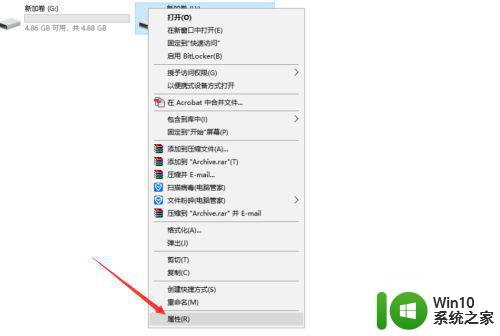
2、在弹出的窗口上方点击安全选项卡,然后在下方找到并点击编辑。
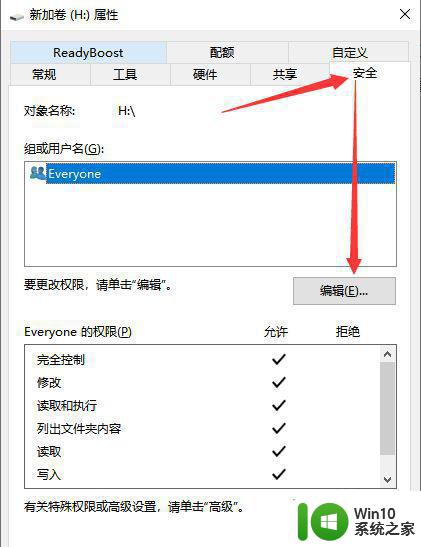
3、在分区权限的窗口下方找到权限,只勾选允许读取和执行、列出文件夹内容、读取这三个权限,其他的全部取消勾选。
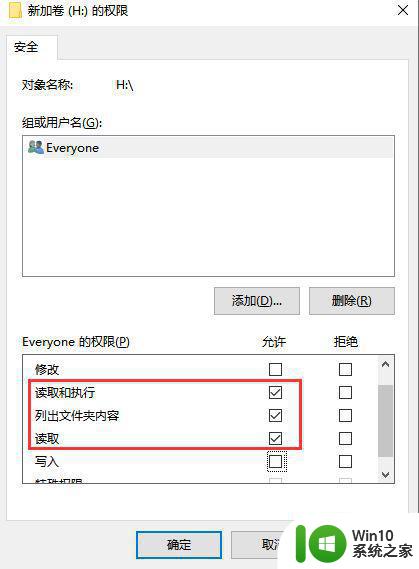
4、最后依次点击确定返回即可,但是这种设置的方法对于加密分区的使用也有一定的权限限制,因此并不方便。
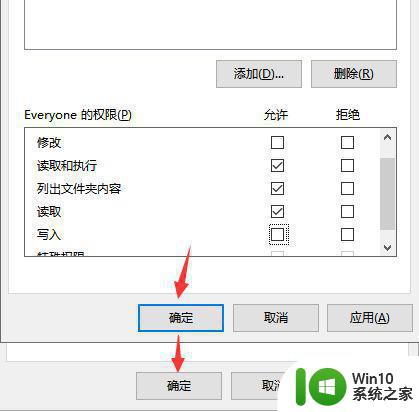
5、另外我们可以通过组策略来设置。在电脑桌面左下角搜索中输入gpedit.msc,点击回车键打开本地组策略编辑器。
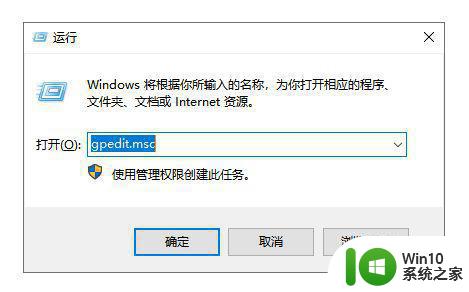
6、依次点击计算机配置—windows设置—安全设置—本地策略—安全选项,在右侧找到并双击打开设备:允许对可移动媒体进行格式化并弹出。
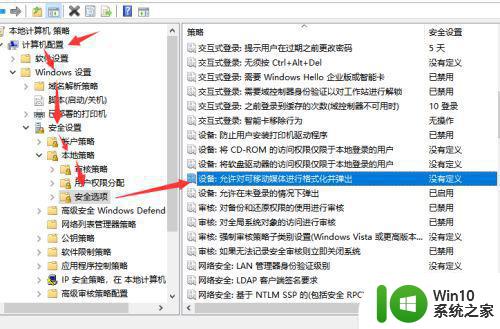
7、在弹出的窗口中选中管理员即可,最后点击确定生效。但是这种方法仅仅能够限制本机,如果把U盘拿到其他电脑上依然可以格式化,可以说局限性还是非常大的。
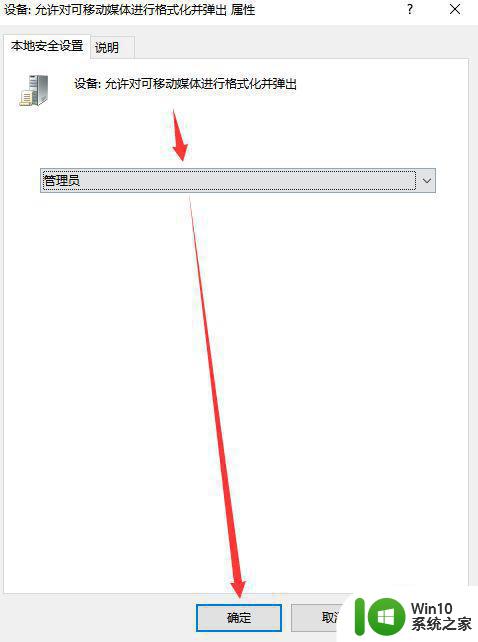
8、如果想真的保护文件安全防止格式化U盘,建议还是直接使用硬加密U盘,无法也没有权限直接格式化这类U盘,下面以大势至防泄密U盘为例跟大家介绍下具体的操作方法。把U盘接入主机,然后打开此电脑,找到并安装驱动。

9、在电脑桌面找到它的快捷方式,双击打开设置好密码和密保,点击确定,然后重启软件进入普通模式,这个模式下没有权限,可以查看文件和U盘的属性。
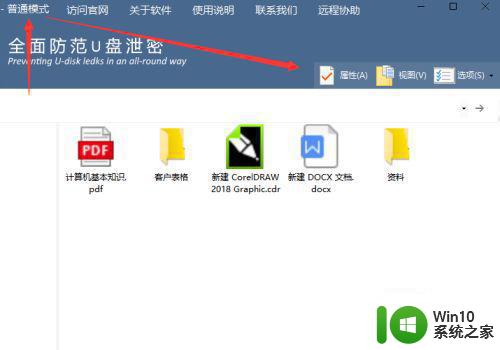
10、依次点击选项—模式切换,输入步骤9设置的密码,点击确定就进入了管理模式。
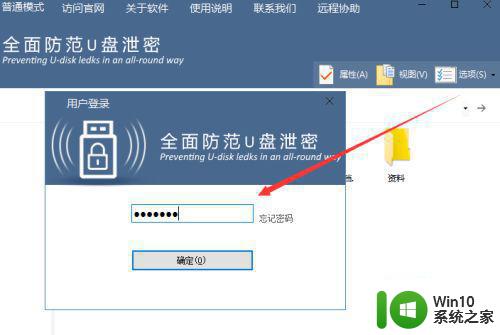
11、在管理模式下我们对所有文件和文件夹具有完全控制的权限,另外还可以设置普通模式的权限以及U盘本身的功能。
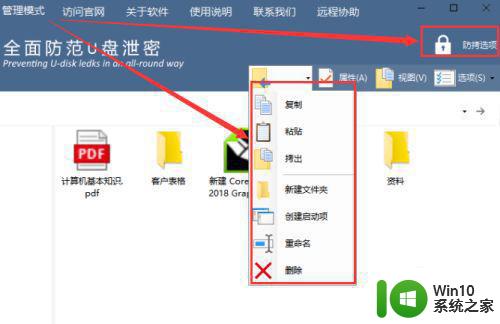
12、在右上角点击防拷选项,在弹出的窗口中设置普通模式权限和U盘功能,这根据需要勾选设置即可,最后点击确定生效。
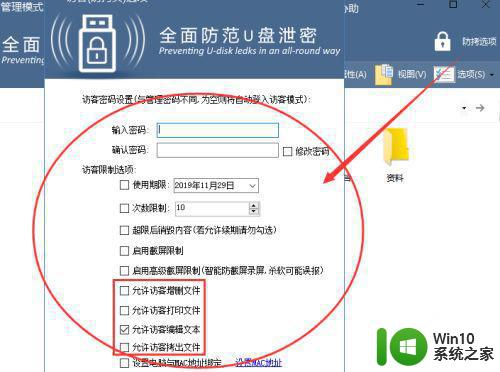
以上就是防止U盘加密分区被格式化的方法的全部内容,如果您遇到了相同的问题,可以参考本文中介绍的步骤来进行修复,希望这些方法能够对您有所帮助。
防止U盘加密分区被格式化的方法 U盘加密分区恢复方法相关教程
- U盘分区格式转换的两种方法 U盘分区格式转换教程
- u盘怎么分区和更改格式 U盘怎么分区和格式化
- u盘分区恢复的方法 u盘分区恢复软件下载
- u盘分区后怎么恢复?u盘分区恢复的方法 U盘分区误删数据怎么恢复
- u盘建立安全分区的方法 U盘如何设置密码保护分区
- 三种u盘加密方法的区 如何选择适合的U盘加密方法
- 删除u盘隐藏分区教程 删除u盘ief隐藏分区分区方法
- 详细分析u盘提示未被格式化的原因及解决方法 u盘提示未被格式化的原因分析
- 硬盘分区无法格式化怎么解决 硬盘分区无法格式化的原因和解决方法
- U盘分区后在电脑不显示分区的解决方法 U盘分区后在电脑上找不到分区的解决办法
- u盘取消分区的方法 U盘如何取消隐藏分区
- U盘分区的方法 闪迪U盘如何分区
- U盘装机提示Error 15:File Not Found怎么解决 U盘装机Error 15怎么解决
- 无线网络手机能连上电脑连不上怎么办 无线网络手机连接电脑失败怎么解决
- 酷我音乐电脑版怎么取消边听歌变缓存 酷我音乐电脑版取消边听歌功能步骤
- 设置电脑ip提示出现了一个意外怎么解决 电脑IP设置出现意外怎么办
电脑教程推荐
- 1 w8系统运行程序提示msg:xxxx.exe–无法找到入口的解决方法 w8系统无法找到入口程序解决方法
- 2 雷电模拟器游戏中心打不开一直加载中怎么解决 雷电模拟器游戏中心无法打开怎么办
- 3 如何使用disk genius调整分区大小c盘 Disk Genius如何调整C盘分区大小
- 4 清除xp系统操作记录保护隐私安全的方法 如何清除Windows XP系统中的操作记录以保护隐私安全
- 5 u盘需要提供管理员权限才能复制到文件夹怎么办 u盘复制文件夹需要管理员权限
- 6 华硕P8H61-M PLUS主板bios设置u盘启动的步骤图解 华硕P8H61-M PLUS主板bios设置u盘启动方法步骤图解
- 7 无法打开这个应用请与你的系统管理员联系怎么办 应用打不开怎么处理
- 8 华擎主板设置bios的方法 华擎主板bios设置教程
- 9 笔记本无法正常启动您的电脑oxc0000001修复方法 笔记本电脑启动错误oxc0000001解决方法
- 10 U盘盘符不显示时打开U盘的技巧 U盘插入电脑后没反应怎么办
win10系统推荐
- 1 萝卜家园ghost win10 32位安装稳定版下载v2023.12
- 2 电脑公司ghost win10 64位专业免激活版v2023.12
- 3 番茄家园ghost win10 32位旗舰破解版v2023.12
- 4 索尼笔记本ghost win10 64位原版正式版v2023.12
- 5 系统之家ghost win10 64位u盘家庭版v2023.12
- 6 电脑公司ghost win10 64位官方破解版v2023.12
- 7 系统之家windows10 64位原版安装版v2023.12
- 8 深度技术ghost win10 64位极速稳定版v2023.12
- 9 雨林木风ghost win10 64位专业旗舰版v2023.12
- 10 电脑公司ghost win10 32位正式装机版v2023.12